Ocultar línea de comandos
El panel Línea de comandos le permite iniciar comandos o modificar variables del sistema escribiendo el nombre del comando o variable.

- Línea de comandos
- Historial de comandos
Línea de comandos
Muestra el símbolo del sistema actual. Si no hay ningún comando activo, se le pedirá que introduzca el comando. Si un comando está activo, muestra las indicaciones y opciones correspondientes al comando actual. Atajos de teclado están resaltados. Puede introducir los caracteres de acceso directo en la línea de comandos o hacer clic en ellos con el botón izquierdo del ratón.
Un menú del botón derecho ofrece controles relevantes.
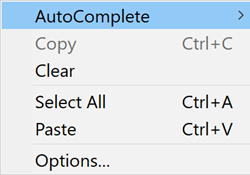
- Autocompletar
- Pase el ratón por encima de la opción Autocompletar. Aparece otro menú contextual:
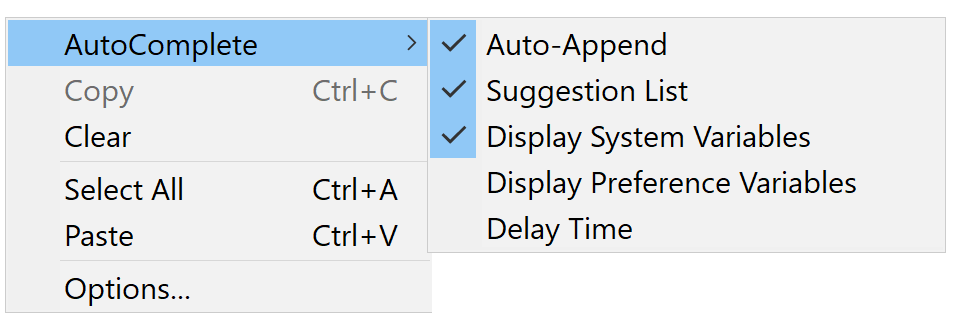
- Copiar
- Esta opción copia el texto seleccionado en el portapapeles.
- Limpiar
- Esta opción borra el historial completo de selecciones dinámicas.
- Seleccionar Todo
- Esta opción selecciona todo el contenido completado del historial de selecciones dinámicas.
- Pegar
- Esta opción pega el texto del portapapeles a la línea de comandos.
- Opciones
- Esta opción muestra el cuadro de diálogo Configuración en la sección Línea de comandos.
Historial de comandos
Muestra el historial de la entrada de línea de comando para la sesión actual de BricsCAD.

